Pictogramele, pictogramele, comenzile rapide de pe desktop vă permit să deschideți cele mai frecvent utilizate programe și foldere. Puteți șterge accidental pictograma de care aveți nevoie sau puteți fi de acord fără gânduri cu sugestia Expertului de curățare a desktopului pentru a elimina comenzile rapide neutilizate și a pierde pictograma dorită pe care nu o mai folosiți de mult timp. Nu vă faceți griji, nu va dura mult timp pentru a vă readuce desktopul în ordine.

Instrucțiuni
Dacă ați șters mai multe pictograme simultan, dar nu ați reușit încă să curățați Coșul de gunoi, deschideți-l. Selectați pictogramele care vor fi restaurate, faceți clic dreapta pe ele și selectați „Restaurare”. Dacă una dintre pictogramele standard (Network Neighbourhood, My Computer, My Documents) a fost eliminată cu mult timp în urmă, selectați elementul „Properties” din meniu. Se va deschide fereastra „Properties: Display”. Selectați fila „Desktop”, apoi faceți clic pe butonul „Personalizați desktopul”. Va apărea o altă fereastră „Elemente desktop”, selectați fila „General” din ea și selectați pictograma de care aveți nevoie. Faceți clic pe OK.
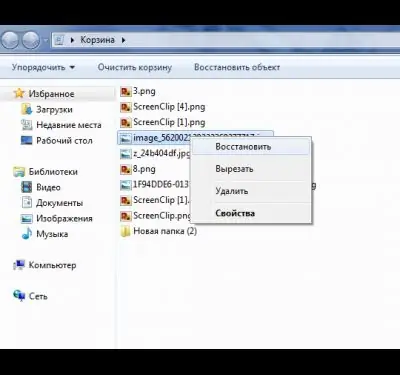
Dacă ați pierdut nu una sau două comenzi rapide, ci totul, atunci cel mai probabil cineva v-a schimbat setările de pe desktop. Plasați cursorul pe desktop, faceți clic dreapta pe mouse-ul computerului și selectați elementul „Aranjați pictogramele”, în acesta sunteți interesat de sub-elementul „Afișați pictogramele desktopului”. Verificați dacă există o bifă? Dacă nu, puneți-l. Nu m-a ajutat? Poate că procesul dvs. explorer.exe s-a prăbușit, care este responsabil, printre altele, de afișarea pictogramelor pe desktop.

Pe tastatură, apăsați butoanele „Ctrl”, „Alt” și „Ștergeți” simultan, va apărea fereastra „Windows Task Manager”. Aveți nevoie de fila Aplicații. Pe acesta, selectați butonul „sarcină nouă”. Va apărea o altă fereastră „Creați o sarcină nouă”. În linia „Deschideți” scrieți explorer.exe și faceți clic pe butonul „OK”. Reporniți computerul, dacă este necesar.
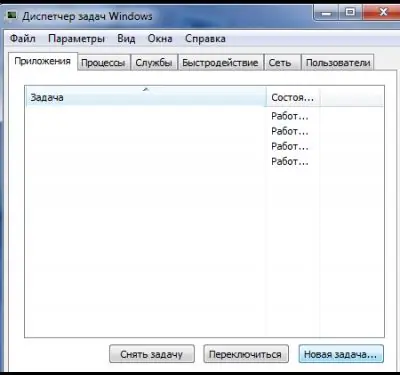
Dacă ați instalat programe malware care au eliminat nu numai pictogramele de pe desktop, ci și bara de activități și butonul Start, va trebui să consultați registrul de sistem. Firește, după eliminarea virusului. Apăsați din nou simultan „Ctrl”, „Alt” și „Ștergeți” și ajungeți la fereastra „Sarcină nouă”. În caseta deschisă scrieți regedit și faceți clic pe OK. Apare fereastra Editorului de registry. Trebuie să selectați folderul HKEY_LOCAL_MACHINE, folderul SOFTWARE din acesta, apoi Microsoft, folderul WindowsNT, folderul CurrentVersion și ultimul folder Opțiuni de execuție a fișierului imagine. Acum căutați explorer.exe sau iexplorer.exe în acest folder. Dacă există, nu ezitați să le ștergeți. Aceasta este opera virusului. Acum urcați un nivel și selectați folderul Winlogon. În fereastra din dreapta găsim linia Shell. În această linie, în coloana din dreapta, trebuie scris doar explorer.exe. Dacă nu este cazul, faceți clic dreapta pe linia selectată, selectați parametrul de modificare și ștergeți tot ce nu este necesar în linia „Valoare”. Acum nu mai rămâne decât să reporniți computerul.






